MPLABでは、IDEなので当然ですが、作成したプログラムをPC上でデバッグ実行する事が出来ます。
メニューバーのDebuggerを選択すると、以下のようにF9を押す事で、デバッグ実行が可能です。
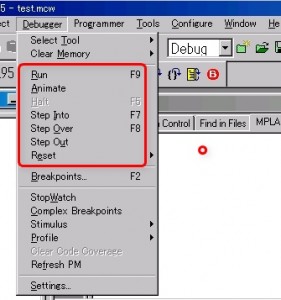
なのですが、MPLABをインストールした直後では、なぜかPC上での実行が出来ない状態になっています。
Debuggerメニューを見ても項目が2つしかありません…

というわけで、MPLABでデバッグ実行を行うための設定方法ですが、以下の作業をすればOKです。
Debugger->Select ToolにあるMPLAB SIMを選択し、チェックを入れます。
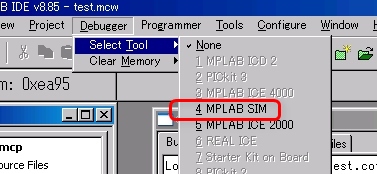
以下のようになっていればOKです。
これで、メニューバーのDebuggerに項目が増えます。
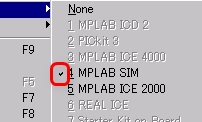
デバッグ実行は、メニューバーのほかにアイコンをクリックしても行えます。

また、これらの機能は頻繁に使うので、最低限以下のショートカットキーだけでも覚えておくと
デバッグ作業が捗ります。
F10: メイク F9 : 実行 F7 : ステップ実行(Step Into:サブルーチンの中に入る) F8 : ステップ実行(Step Over:サブルーチンの中には入らない) F2 : 選択行にブレークポイントをセット |
PICマイコンの基礎
関連記事
コメントを残す